CATIA_钣金中文教程
- 格式:ppt
- 大小:2.51 MB
- 文档页数:46
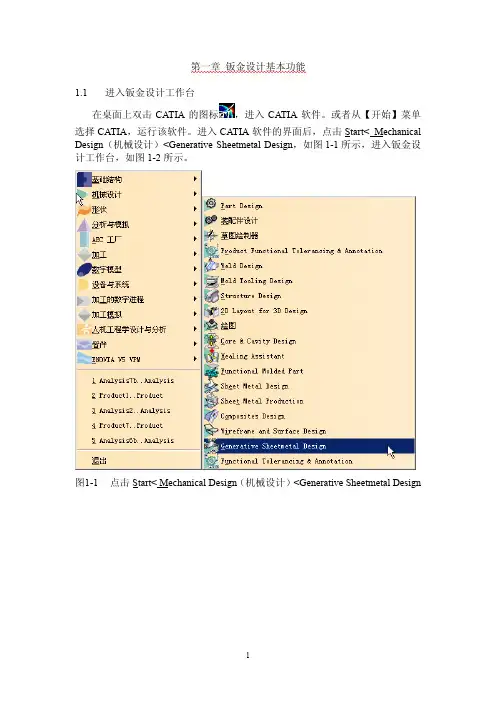
第一章钣金设计基本功能1.1 进入钣金设计工作台在桌面上双击CATIA的图标,进入CATIA软件。
或者从【开始】菜单选择CATIA,运行该软件。
进入CATIA软件的界面后,点击Start< Mechanical Design(机械设计)<Generative Sheetmetal Design,如图1-1所示,进入钣金设计工作台,如图1-2所示。
图1-1点击Start< Mechanical Design(机械设计)<Generative Sheetmetal Design图1-2钣金设计工作台1.2 设置钣金参数点击工具栏内的Sheet Metal Parameters钣金参数图标,出现Sheet Metal Parameters钣金参数定义对话框,如图1-3。
点击Parameters参数制表栏,可以定义钣金的参数:采用的标准、厚度和缺省的导角半径。
图1-3Sheet Metal Parameters钣金参数定义对话框点击对话框内的Bend Extremities弯曲边缘制表栏,可以选择不同的弯曲边缘形式,如图1-4。
选择边缘形式后,点击Sheet Metal Parameters钣金参数定义对话框内的“确定”按钮,完成钣金参数设置,在左边的模型树上出现“钣金件参数.1”元素,如图1-5。
图1-4Bend Extremities弯曲边缘制表栏图1-5模型树上出现“钣金件参数.1”元素1.3 生成一个底板点击工具栏内的Sketcher 草图图标,然后在左边的模型树中点击选中xy 平面,如图1-6。
选择后,进入草图设计工作台。
图1-6选中模型树中的xy平面点击工具栏内的Profile轮廓线图标,然后画一条封闭的多边形轮廓线,如图1-7。
点击工具栏内的Constrain约束图标,标注一条线段的尺寸,如图1-8。
由于多边形是任意画出的,因此,标注的线段长度也是任意的。
双击该尺寸线,出现约束定义对话框,如图1-9。
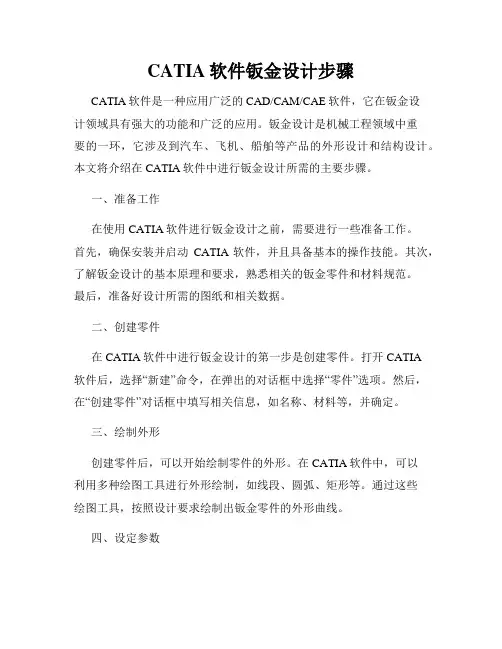
CATIA软件钣金设计步骤CATIA软件是一种应用广泛的CAD/CAM/CAE软件,它在钣金设计领域具有强大的功能和广泛的应用。
钣金设计是机械工程领域中重要的一环,它涉及到汽车、飞机、船舶等产品的外形设计和结构设计。
本文将介绍在CATIA软件中进行钣金设计所需的主要步骤。
一、准备工作在使用CATIA软件进行钣金设计之前,需要进行一些准备工作。
首先,确保安装并启动CATIA软件,并且具备基本的操作技能。
其次,了解钣金设计的基本原理和要求,熟悉相关的钣金零件和材料规范。
最后,准备好设计所需的图纸和相关数据。
二、创建零件在CATIA软件中进行钣金设计的第一步是创建零件。
打开CATIA软件后,选择“新建”命令,在弹出的对话框中选择“零件”选项。
然后,在“创建零件”对话框中填写相关信息,如名称、材料等,并确定。
三、绘制外形创建零件后,可以开始绘制零件的外形。
在CATIA软件中,可以利用多种绘图工具进行外形绘制,如线段、圆弧、矩形等。
通过这些绘图工具,按照设计要求绘制出钣金零件的外形曲线。
四、设定参数在绘制外形的过程中,需要设定一些参数以控制零件的尺寸和形状。
CATIA软件提供了灵活的参数化设计功能,可以通过在绘图中设定参数,然后进行公式关联,实现零件参数的调整和变动。
通过参数化设计,可以快速反应设计变更的需求,提高设计效率。
五、创建特征通过绘制外形和设定参数后,需要根据零件的功能和要求创建相应的特征。
特征是指对零件进行加工或形态改变的操作,如弯曲、压缩、切割等。
在CATIA软件中,可以利用特征创建工具,根据设计要求逐步创建特征操作,从而实现零件的加工和形态调整。
六、展开展开和平整展开和平整是钣金设计中重要的一步。
在CATIA软件中,可以通过展开和平整工具,将零件的三维模型展开为二维展开图,并进行平整。
展开图是指将钣金零件按照一定的规则展开为平面上的构造图,用于制作模具和加工。
平整是指将展开图的各个面按照设计要求进行折弯或修整,以保证零件的装配质量和功能需求。
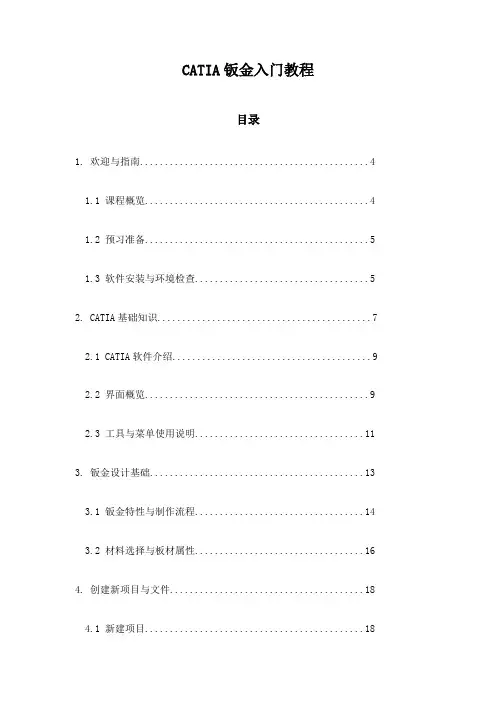
CATIA钣金入门教程目录1. 欢迎与指南 (4)1.1 课程概览 (4)1.2 预习准备 (5)1.3 软件安装与环境检查 (5)2. CATIA基础知识 (7)2.1 CATIA软件介绍 (9)2.2 界面概览 (9)2.3 工具与菜单使用说明 (11)3. 钣金设计基础 (13)3.1 钣金特性与制作流程 (14)3.2 材料选择与板材属性 (16)4. 创建新项目与文件 (18)4.1 新建项目 (18)4.2 文件命名与管理 (19)5. 钣金体建模 (20)5.1 基准面的创建 (21)5.2 尺寸与公差设置 (23)5.3 平面图形的绘制 (24)6. 曲面建形 (25)6.1 曲面工具介绍 (25)6.2 曲面编辑与调整 (26)6.3 曲面与体之间的转换 (28)7. 钢度计算 (29)7.1 钢度计算基础 (30)7.2 钢度计算步骤 (31)7.3 复杂钣金件钢度计算 (32)8. 冲压成形分析 (33)8.1 成形分析简介 (35)8.2 成形分析设置 (36)8.3 成形分析结果解读 (38)9. 钣金件加工 (39)9.1 CNC加工基础 (40)9.2 钣金件后处理 (42)9.3 工艺过程计划 (43)10. 项目案例 (45)10.1 经典钣金案例一 (46)10.2 经典钣金案例二 (47)10.3 项目实施与评估 (47)11. 高级技巧 (48)11.1 装配体构建与管理 (50)11.2 工程变更与记录 (51)11.3 版本控制与协作平台 (53)12. 常见问题解决 (54)12.1 常见错误及原因 (55)12.2 问题排除与工具使用 (56)13. 综合练习 (58)13.1 练习题目一 (59)13.2 练习题目二 (60)13.3 练习题目三 (61)14. 进阶学习资源 (61)14.1 在线教程与视频资源 (62)14.2 官方文档与用户手册 (63)14.3 社区论坛与问答平台 (64)15. 结课与感谢 (65)15.1 课程总结 (66)15.2 未来规划与职业发展 (67)15.3 结课感言与感谢 (68)1. 欢迎与指南在开始学习之前,请确保您已经安装了最新版本的CATIA软件,并熟悉其基本界面和操作。
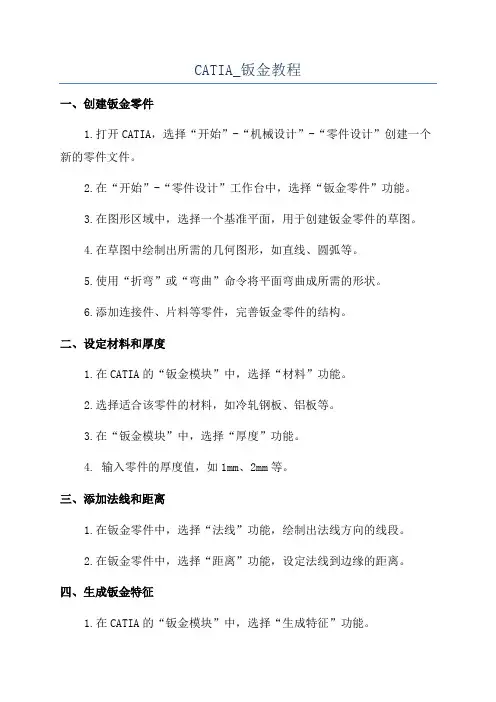
CATIA_钣金教程一、创建钣金零件1.打开CATIA,选择“开始”-“机械设计”-“零件设计”创建一个新的零件文件。
2.在“开始”-“零件设计”工作台中,选择“钣金零件”功能。
3.在图形区域中,选择一个基准平面,用于创建钣金零件的草图。
4.在草图中绘制出所需的几何图形,如直线、圆弧等。
5.使用“折弯”或“弯曲”命令将平面弯曲成所需的形状。
6.添加连接件、片料等零件,完善钣金零件的结构。
二、设定材料和厚度1.在CATIA的“钣金模块”中,选择“材料”功能。
2.选择适合该零件的材料,如冷轧钢板、铝板等。
3.在“钣金模块”中,选择“厚度”功能。
4. 输入零件的厚度值,如1mm、2mm等。
三、添加法线和距离1.在钣金零件中,选择“法线”功能,绘制出法线方向的线段。
2.在钣金零件中,选择“距离”功能,设定法线到边缘的距离。
四、生成钣金特征1.在CATIA的“钣金模块”中,选择“生成特征”功能。
2.在图形区域中,选择所需的图形对象,如边、面等。
3.设定所需的特征类型,如凸起、拉伸、挤出等。
五、展开钣金零件1.在钣金零件中,选择“展开”功能。
2.根据需要,选择展开方式和展开方向。
3.在图形区域中,生成展开图形。
六、添加弯曲线1.在CATIA的“钣金模块”中,选择“添加弯曲线”功能。
2.在展开图形上选择需要添加弯曲的位置。
3.设定弯曲线的半径和弯曲角度。
4.根据需要,添加多个弯曲线。
七、完成钣金零件设计1.在CATIA的“钣金模块”中,选择“完成设计”功能。
2.检查设计是否满足要求。
3.根据需要,进行进一步的调整和修改。
4.保存钣金零件设计文件。
以上就是CATIA钣金教程的基本内容,希望能对你理解和学习CATIA 钣金设计有所帮助。
通过这些基本的操作步骤,可以快速上手使用CATIA 进行钣金设计和加工。
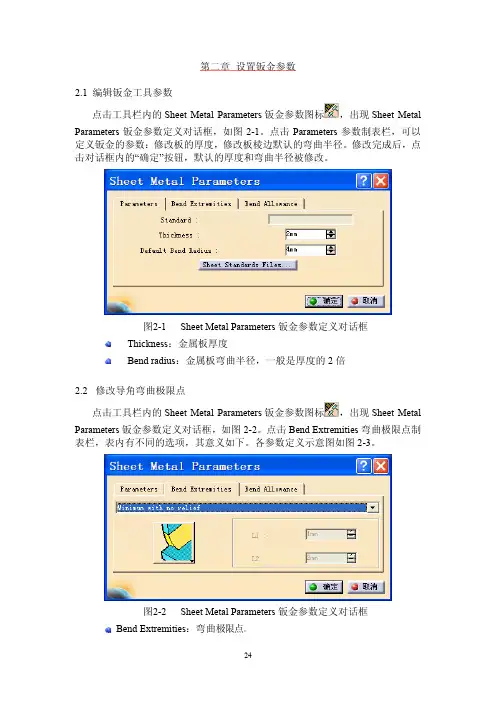
第二章 设置钣金参数2.1 编辑钣金工具参数点击工具栏内的Sheet Metal Parameters钣金参数图标,出现Sheet Metal Parameters钣金参数定义对话框,如图2-1。
点击Parameters参数制表栏,可以定义钣金的参数:修改板的厚度,修改板棱边默认的弯曲半径。
修改完成后,点击对话框内的“确定”按钮,默认的厚度和弯曲半径被修改。
图2-1Sheet Metal Parameters钣金参数定义对话框Thickness:金属板厚度Bendradius:金属板弯曲半径,一般是厚度的2倍2.2修改导角弯曲极限点点击工具栏内的Sheet Metal Parameters钣金参数图标,出现Sheet Metal Parameters钣金参数定义对话框,如图2-2。
点击Bend Extremities弯曲极限点制表栏,表内有不同的选项,其意义如下。
各参数定义示意图如图2-3。
图2-2Sheet Metal Parameters钣金参数定义对话框Bend Extremities:弯曲极限点。
Minimum with no relief:根据弯曲轴方向支撑面公共部分生成弯曲。
Square relief:平方修正将被加到弯曲极限点,L1和L2两个参数是可以根据需要调整的。
Round relief:圆型修正将被加到弯曲极限点,L1和L2两个参数是可以根据需要调整的。
Linear:展开的弯曲将由通过对应极限点的两个平面切割。
Tangent:弯曲部分的边界与支撑面的边界相切。
Maximum: 根据最远的两个支撑面边界计算弯曲量。
Closed: 根据生成弯曲的两个板的交线完成,封闭的弯曲极限在弯曲所进入的平面上。
图2-3各参数定义示意图2.3计算弯曲允许度点击工具栏内的Sheet Metal Parameters钣金参数图标,出现Sheet Metal Parameters钣金参数定义对话框,如图2-4。


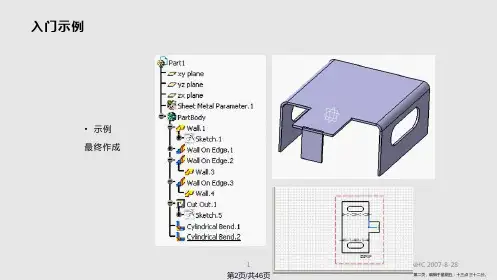
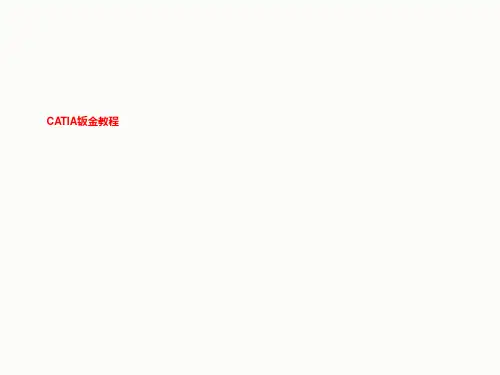
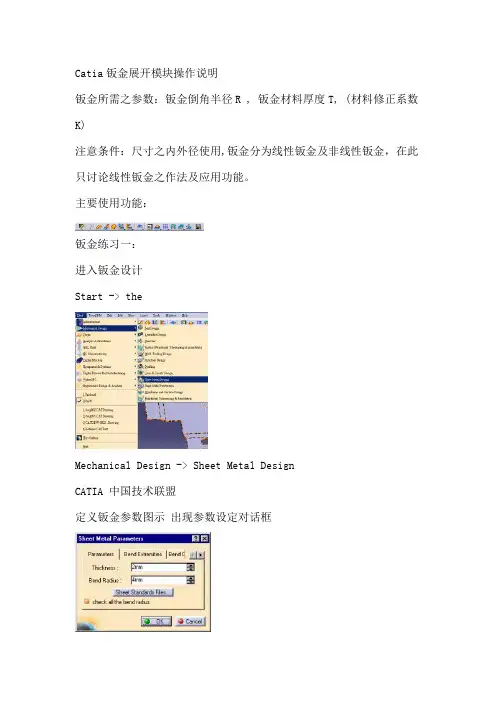
Catia钣金展开模块操作说明钣金所需之参数:钣金倒角半径R , 钣金材料厚度T, (材料修正系数K)注意条件:尺寸之内外径使用,钣金分为线性钣金及非线性钣金,在此只讨论线性钣金之作法及应用功能。
主要使用功能:钣金练习一:进入钣金设计Start -> theMechanical Design -> Sheet Metal DesignCATIA 中国技术联盟定义钣金参数图示出现参数设定对话框: Parameters:Thickness:填入板材厚度Bend Radius:填入钣金倒角半径选择Bend Extremities:指定钣金逃让模式为Tangent按下OK则在Part Tree出现Sheet Metal Parmeters.1之物件CATIA 中国技术联盟进入Sketch草图模式,绘制一个材料板离开草图模式,并回到3D工作模式选择钣材生成 ,出现定义对话窗口,依默认值向上的方向生成.产生钣材对象wall.1第一个产生的钣面将为其预设的基准面CATIA 中国技术联盟选择钣折边图示以产生侧折弯钣面,出现对话框选择钣面左边缘线,并给予钣长为50mm,按Reverse Site改变为所需的方向,并依同法产生右边之折弯钣面再选择,产生前折弯钣面,钣长给30mm,及内缩界为10mmCATIA 中国技术联盟建立切孔选择钣金面Wall on Edge.2 ,并进入草图模式使用绘图功能,在该面上绘制如下图形回到3D模式选择切孔图示在Type 处指定Up to Las t “贯穿到底” 形形成切孔如上CATIA 中国技术联盟建立冲折弧角选择自动冲折弧角图示Catia将自动产生冲折弧角如下,并会产生该倒角对象钣金展开选择钣金展开图示该钣金件将自动展开成平钣如图若要折回,可再按一次CATIA 中国技术联盟制作矩阵切孔,先选择欲复制的切孔,再选择矩阵切孔图示,将蹦现对话框在First Direction定义一次数组参数:Instance(s)输入复制数组数,Spacing输入间隔距离,Reference element选择参考方向的边线Edge.2,若方向错误可按Reverse来改变之.在Second Direction定义二次数组参数:Instance(s)输入复制数组数,Spacing输入间隔距离,Reference element选择参考方向的边线Edge.3,若方向错误可按Reverse来改变之.按OK完成。

第二章 设置钣金参数2.1 编辑钣金工具参数点击工具栏内的Sheet Metal Parameters钣金参数图标,出现Sheet Metal Parameters钣金参数定义对话框,如图2-1。
点击Parameters参数制表栏,可以定义钣金的参数:修改板的厚度,修改板棱边默认的弯曲半径。
修改完成后,点击对话框内的“确定”按钮,默认的厚度和弯曲半径被修改。
图2-1Sheet Metal Parameters钣金参数定义对话框Thickness:金属板厚度Bendradius:金属板弯曲半径,一般是厚度的2倍2.2修改导角弯曲极限点点击工具栏内的Sheet Metal Parameters钣金参数图标,出现Sheet Metal Parameters钣金参数定义对话框,如图2-2。
点击Bend Extremities弯曲极限点制表栏,表内有不同的选项,其意义如下。
各参数定义示意图如图2-3。
图2-2Sheet Metal Parameters钣金参数定义对话框Bend Extremities:弯曲极限点。
Minimum with no relief:根据弯曲轴方向支撑面公共部分生成弯曲。
Square relief:平方修正将被加到弯曲极限点,L1和L2两个参数是可以根据需要调整的。
Round relief:圆型修正将被加到弯曲极限点,L1和L2两个参数是可以根据需要调整的。
Linear:展开的弯曲将由通过对应极限点的两个平面切割。
Tangent:弯曲部分的边界与支撑面的边界相切。
Maximum: 根据最远的两个支撑面边界计算弯曲量。
Closed: 根据生成弯曲的两个板的交线完成,封闭的弯曲极限在弯曲所进入的平面上。
图2-3各参数定义示意图2.3计算弯曲允许度点击工具栏内的Sheet Metal Parameters钣金参数图标,出现Sheet Metal Parameters钣金参数定义对话框,如图2-4。
第三章 零件转换为钣金壁在桌面上双击CATIA的图标,进入CATIA软件。
或者从【开始】菜单选择CATIA,运行该软件。
进入CATIA软件的界面后,点击“开始”Start< 机械设计Mechanical Design<Part Design,如图3-1所示。
进入零件设计工作台。
图3-1点击“开始”Start< 机械设计Mechanical Design<Part Design 用鼠标左键点击选中左边模型树中 xy plane参考平面,如图3-2所示。
在工具栏中点击Sketcher草图设计图标,就进入草图设计工作台。
图3-2CATIA 模型树选中xy plane参考平面点击工具栏内的Profile轮廓线图标,然后画一条封闭的多边形轮廓线,如图3-3。
点击工具栏内的Constrain约束图标,标注并调整三条平行线之间的宽度为20mm,如图3-4。
点击工具栏内的Corner导角图标,然后点击选中水平和倾斜的两条直线,出现下面的Corner Command 消息框提示,点击“是(Y)”按钮,如图3-5。
用同样的方法对其它3个角进行导角,导角完成后,双击导角的尺寸限制线,在出现的对话框内修改导角半径。
靠内侧的导角半径为40mm,外侧的导角半径为60mm,如图3-6。
图3-3封闭的多边形轮廓线图3-4标注并调整三条平行线之间的宽度为20mm图3-5Corner Command 消息框提示图3-6靠内侧的导角半径为40mm,外侧的导角半径为60mm 点击工具栏中的Exit Workbench 离开草图工作台图标,就可以进入零件设计工作台。
点击Pad拉伸图标,出现如下Pad Definition 拉伸定义对话框,如图3-7。
第一栏类型Type选择Dimension实体,在长度Length选项内填上80,点击Preview 预览按钮,可以预览形成实体的效果,如图3-8。
然后点击OK按钮就可以了,最后形成的拉伸实体。